现已是四月中旬,很快就到五月了,五月除了五一劳动节,五四也是被热门关注哦,那么用PS和AI如何设计“五四青年节”字体呢?
- 软件名称:
- Adobe Illustrator CC(AI) 2016破解版 64位 简体中文完整版
- 软件大小:
- 1.67GB
- 更新时间:
- 2016-04-11

1、打开【AI】使用【直排字体工具】输入【五四】字体使用【微软雅黑粗体】字号【200】。
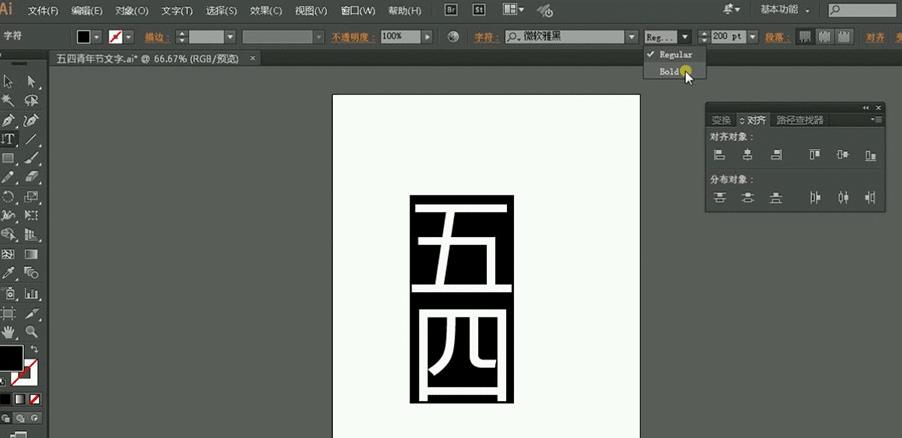
2、【ctrl+shift+O】创建轮廓,【shift+ctrl+G】取消编组。
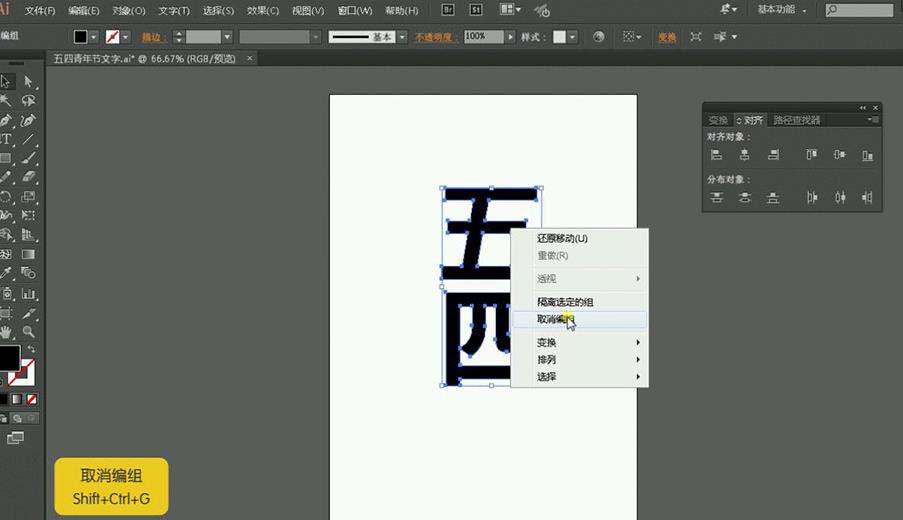
3、【右键】-【释放复合路径】,【ctrl+shift+F9】使用路径查找器点击【减去顶层】。
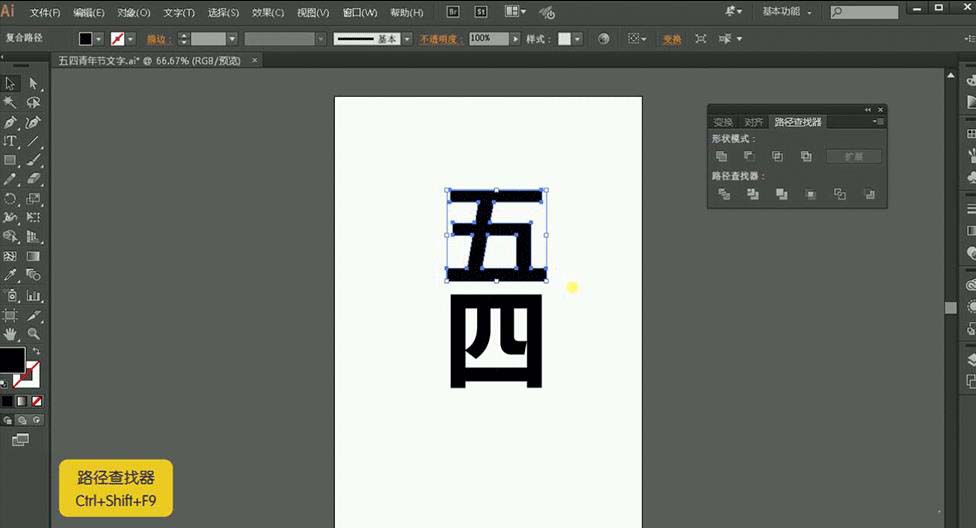
4、使用【直接选择工具】将【五四】两边进行对齐。
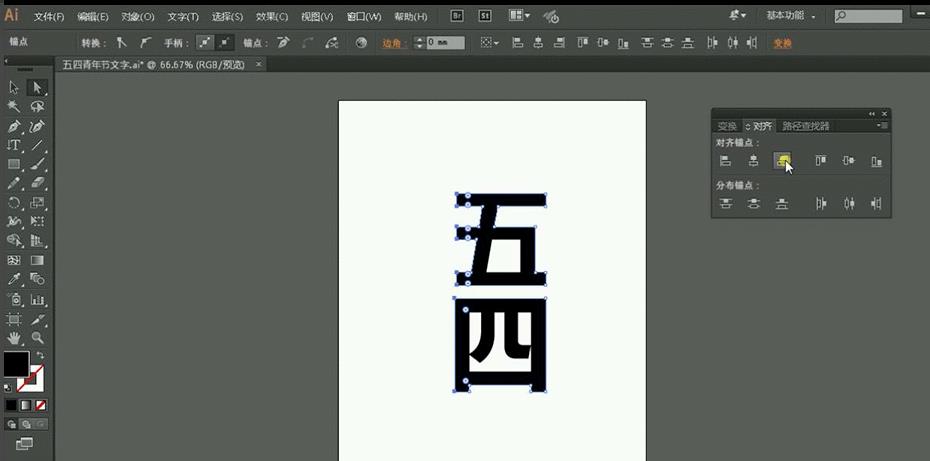
5、使用【矩形工具】将字体中不需要的部分配合【路径查找器】删除。
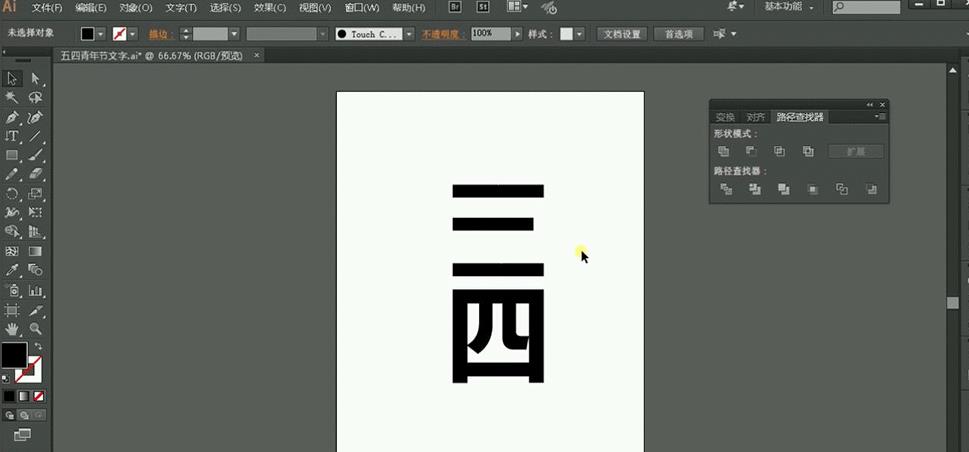
6、使用【椭圆工具】按【shift】画一个正圆。
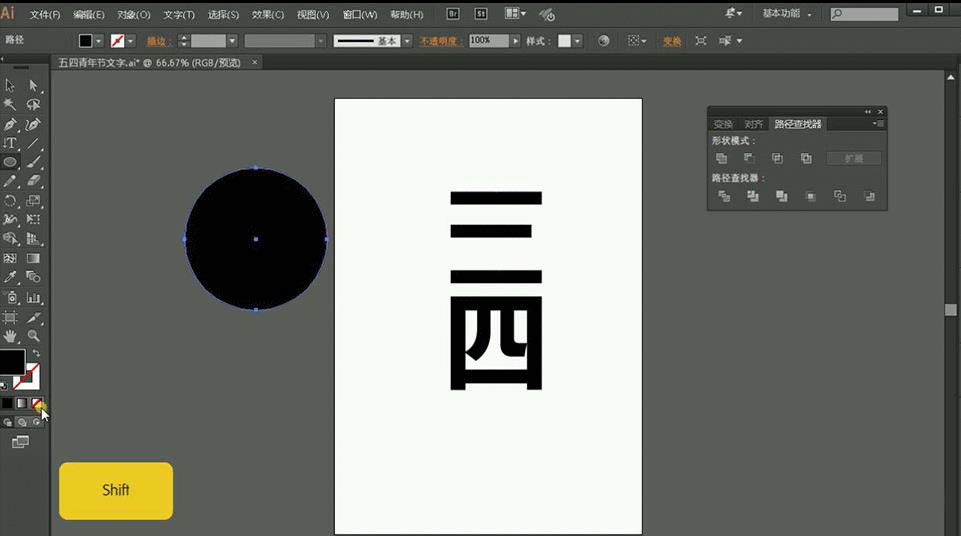
7、使用【直接选择工具】将不需要部分删除,点击【对象】-【路径】-【轮廓化描边】描边大小根据自己做的字体调整。
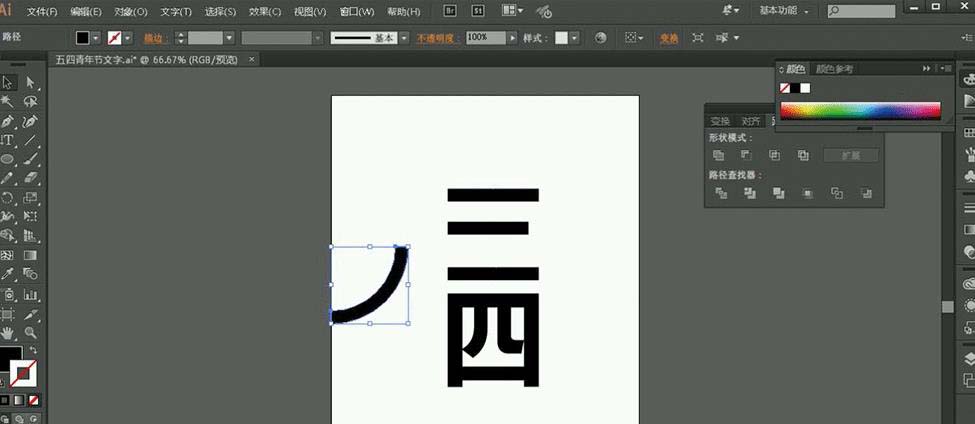
8、将图形放进字体,按【Alt】拖拽复制,使用【钢笔工具】填色选【无】,描边为【黑色】,将字体右边画出【5】的形状。
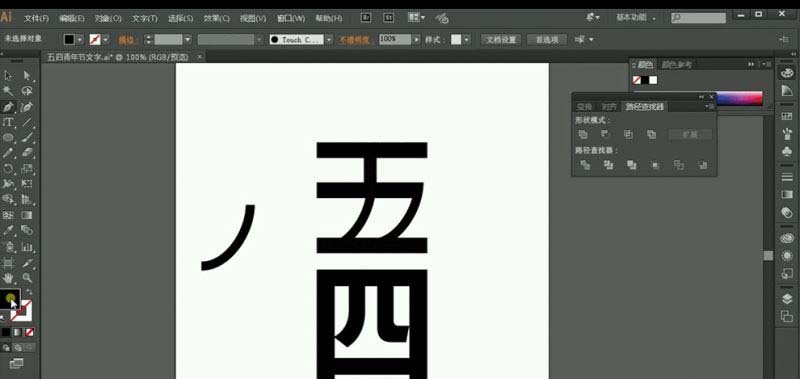
9、使用【钢笔工具】填色选【无】,描边为【白色】画好镂空,按【Alt】拖拽复制到其他需要镂空位置。
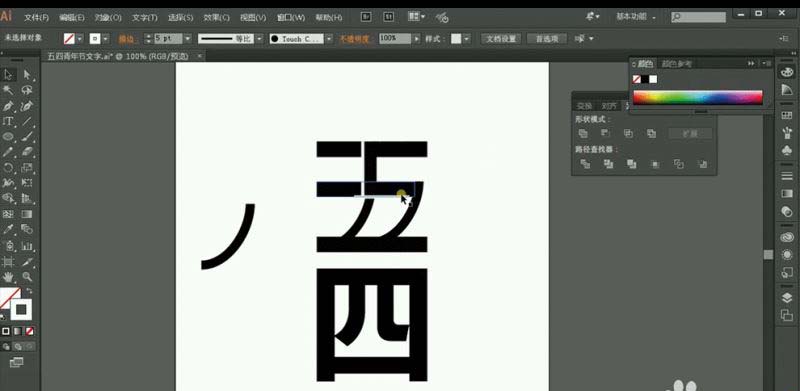
10、将字体选中使用【魔棒工具】只选择黑色部分【ctrl+2】锁定对象,再进行选择将多余白色部分删除。
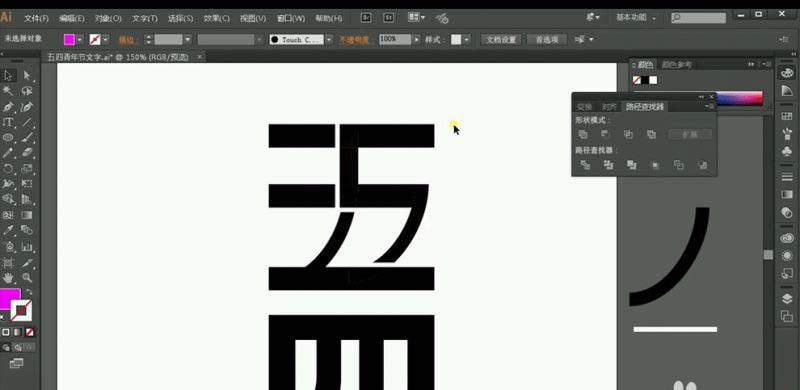
11、将字体合并,选取笔画使用【路径查找器】-【联集】。
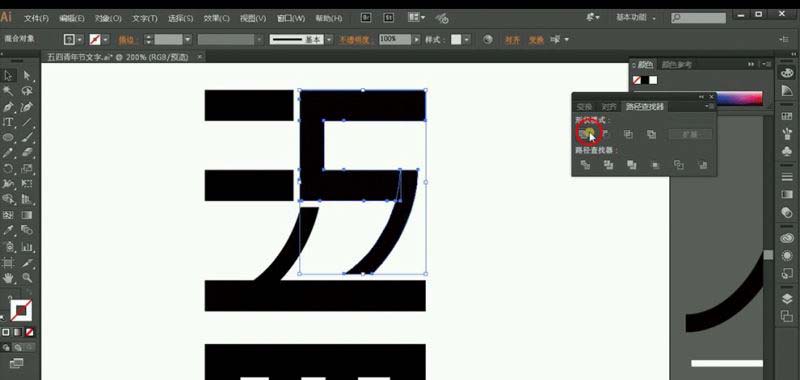
上一页12 下一页 阅读全文
发表评论 取消回复